- Autors Jason Gerald [email protected].
- Public 2023-12-16 11:26.
- Pēdējoreiz modificēts 2025-01-23 12:26.
Fruity Loops jeb FL Studio ir digitālā audio darbstacija (DAW vai digitālā audio darbstacija), ko ražo attēlu līnija. Sākumā programma tika izmantota tikai sitienu radīšanai, un tagad tā ir kļuvusi par digitālu audio darbstaciju un profesionālu sajaukšanas rīku. Šajā rakstā ir aprakstītas darbības, kā izveidot savus pamata sitienus Fruity Loops.
Solis

1. solis. Datorā atveriet FL Studio
Ekrāna kreisajā pusē redzēsit lielu kvadrātu (atskaņošanas sarakstu) un nelielu kvadrātu (soļu secība), kā arī izvēlni. Šajā izvēlnē atrodiet cilni “Iepakojumi” un atveriet to. Šajā cilnē varat izvēlēties no dažādiem audio paraugiem, lai izveidotu sitienus. Katrā iepakojumā ir dažādas instrumentu paraugu kombinācijas, tāpēc izvēlieties sev tīkamāko.

2. solis. Izvēlieties skaņas paraugu, kuru vēlaties izmantot
Noklikšķiniet uz dažiem paraugiem, lai dzirdētu skaņu. Lai izveidotu pamata sitienus, ieteicams izmantot tikai dažas bungu skaņas; parasti standarta kombinācija ir kick, cepure un slazda. Atlasiet sev tīkamo paraugu un velciet to uz parauga kolonnu vai slotu soļu sekvencētāja logā.
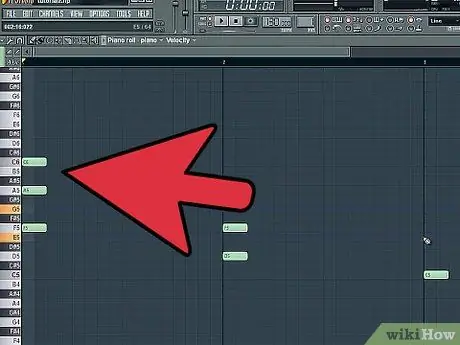
Solis 3. Izveidojiet savu sitienu
Step squencer logā jūs varat redzēt, ka katru parauga kanālu attēlo četri bloki, katrā no tiem ir četras kastes ar mainīgām melnām un sarkanām krāsām. Katrs četru lodziņu bloks apzīmē sitienu, bet kastes - sitiena daļas vai atvasinājumus. Katru lodziņu sauc par “soli” vai “soli”. Atzīmējiet katru lodziņu, noklikšķinot uz tā. Atzīmētie kvadrāti attēlo punktus vai vietas, kur paraugs spēlē sērijā. Lai noņemtu lodziņa atzīmi, vienkārši ar peles labo pogu noklikšķiniet uz lodziņa, līdz krāsa kļūst tumšāka.

4. solis. Izmēģiniet sitiena parauga paraugu
Kamēr jūs varat brīvi veidot savus ritmus, lielākā daļa rokmūzikas vai hiphopa mūzikas izmanto 4/4 sitienus. Lai izveidotu pamata 4/4 sitienu, atzīmējiet 1., 3., 5., 7., 9., 11., 13. un 15. lodziņu uz cepures kanāla vai kolonnas, 5. un 13. lodziņu lamatas kanālā un 1., 11. lodziņu., un 13 - kanālā.

Solis 5. Klausieties sitienus
Atlasiet “Pattern Mode” un nospiediet atskaņošanas pogu (“Play”). Izmantojot šo režīmu, dziesma vai ritms tiks atskaņots atkārtoti. Ja tas viss izklausās pietiekami labi, jūs esat gatavs pāriet uz nākamo soli. Ja vēlaties mainīt ritmu, atkārtojiet trešo darbību, līdz viss izklausās tā, kā vēlaties.
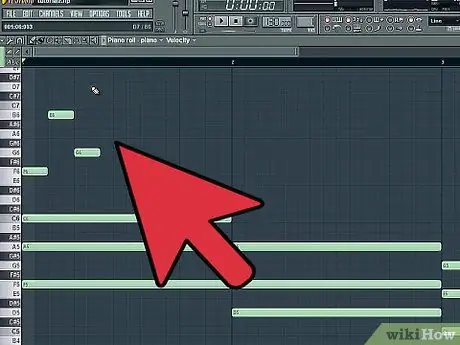
6. solis. Sakārtojiet izmantotos paraugus
Atskaņošanas sarakstā atlasiet otas rīku un uzzīmējiet parauga paraugu vietā, kas atrodas blakus kolonnai “Track 1”. Zīmējiet tik daudz sitienu paraugu joslu, cik vēlaties, kamēr vien vēlaties dzirdēt.
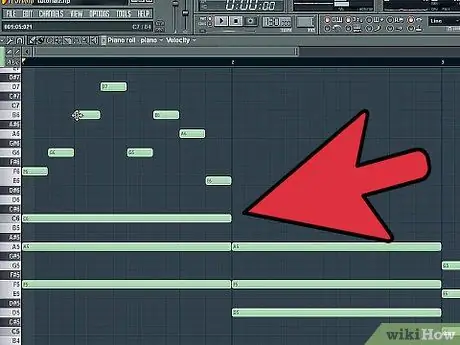
7. solis. Spēlējiet sitienus
Pārliecinieties, vai esat pārslēdzis no “Pattern Mode” uz “Song Mode”, pēc tam nospiediet atskaņošanas pogu. Tagad jūs varat dzirdēt sitienus, kas atkārtojas atskaņošanas saraksta zīmējuma laikā. Ātrumu var mainīt, noklikšķinot uz tempa numura ekrāna augšdaļā un velkot to uz augšu, lai paātrinātu tempu, vai velkot to uz leju, lai palēninātu to.

8. solis. Saglabājiet veiktos sitienus
Izvēlnē “Fails” noklikšķiniet uz cilnes “Saglabāt”. Nosauciet sitienu un nospiediet pogu “Saglabāt”. Tādā veidā jūs varat izmantot šos sitienus turpmākajiem mūzikas projektiem.

9. darbība. Eksportējiet izveidotos sitienus
Lai atskaņotu, izmantojot iPod vai CD, sitieni jāpārvērš mp3 failos, izvēlnē “Fails” atlasot “Eksportēt”, pēc tam atlasot “.mp3” un saglabājot to savā datorā.
Padomi
-
Pamata parauga iestatīšana, kas sastāv no:
- Kick (basa bungas)
- Snare
- Slēgta cepure
- Atveriet hi-cepuri
- Braukšana (cimbolā)
- Avārija (cimbols)
- Vairāk paraugu
- 1 pasākums (sitienu grupa) = 4 sitieni = 16 soļi vai soļi






